使用U盘进行安装的教程(通过U盘快速、简便地安装系统)
![]() lee007
2024-09-30 15:16
337
lee007
2024-09-30 15:16
337
在如今数字化时代,U盘已成为我们日常生活中不可或缺的一部分。除了用于储存个人文件外,U盘还可以被用来进行系统安装,这种方法比传统的光盘安装更加方便、快捷。本文将向读者介绍如何使用U盘进行安装,并提供了一些相关的技巧和注意事项。

准备工作
在开始使用U盘进行安装之前,我们需要确保准备好以下物品:一台电脑、一个U盘(容量不小于8GB)、一个操作系统的镜像文件(通常以ISO格式存在)。
选择合适的刻录工具
有很多刻录工具可以帮助我们将镜像文件写入U盘,其中最常用的有Rufus、UltraISO、WinToFlash等,你可以根据个人喜好和操作系统的要求选择合适的工具。
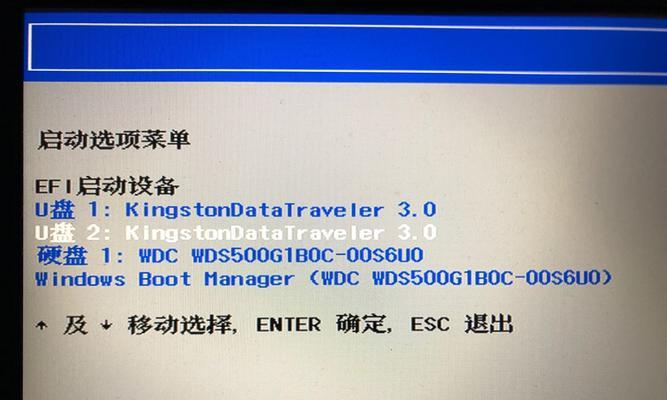
插入U盘并打开刻录工具
将U盘插入电脑的USB接口,并打开你选择的刻录工具。在主界面中,你会看到一些选项和设置,比如选择U盘、选择镜像文件等。
选择目标U盘和镜像文件
在刻录工具中,通过下拉菜单选择你要刻录的U盘,确保没有选错。然后点击浏览按钮,在文件浏览器中找到你之前下载好的操作系统镜像文件并选择。
选择分区方案
对于一些特定的操作系统,你可能需要选择分区方案。一般情况下,我们可以选择默认的分区方案,但如果你有特殊需求或对分区有深入了解,可以进行相应的设置。
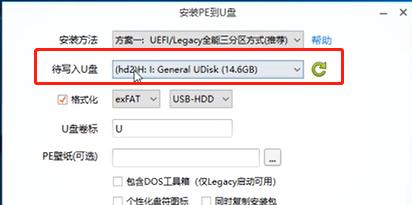
开始刻录
在确认以上设置都正确无误后,你可以点击“开始”或者类似的按钮来开始刻录过程。这个过程可能需要一些时间,取决于你的电脑性能和U盘速度。
重启电脑并设置启动项
刻录完成后,将U盘从电脑中拔出,并重新启动电脑。在启动过程中,按照提示进入BIOS设置或引导菜单,并将U盘设置为首选启动项。
安装操作系统
重启电脑后,你将进入操作系统的安装界面。根据提示选择安装语言、时区等选项,并按照指引完成系统的安装过程。
注意事项1-备份重要数据
在安装系统之前,我们强烈建议备份你的重要数据。虽然U盘刻录安装一般不会影响硬盘上的数据,但不可避免地还是存在一定的风险。
注意事项2-确保U盘的正常工作
在进行刻录之前,你需要确保U盘的正常工作。你可以尝试将U盘用于文件传输,或者在其他电脑上进行测试,以确保它没有任何问题。
注意事项3-更新驱动程序
在安装操作系统之后,我们建议尽快更新电脑的驱动程序。这可以提高系统的稳定性和性能,并确保你可以正常使用电脑的各项功能。
注意事项4-谨慎选择下载源
在下载操作系统镜像文件时,请选择可靠的、官方的下载源。避免使用来路不明的文件,以免引入恶意软件或病毒。
技巧1-UEFI和Legacy启动模式
在一些新款电脑中,UEFI启动模式已经取代了传统的Legacy启动模式。在进行U盘刻录安装时,你需要注意选择正确的启动模式。
技巧2-刻录速度的影响
刻录速度可能会影响刻录过程的成功率和U盘的可靠性。通常,选择较低的刻录速度可以提高刻录质量,但也会增加刻录时间。
使用U盘进行安装是一种快速、方便的方法,可以节省你的时间和精力。但在操作过程中,我们也要注意备份数据、保证U盘正常工作,并遵循安装指引和注意事项。通过正确的操作,你将轻松完成系统的安装。
转载请注明来自装机之友,本文标题:《使用U盘进行安装的教程(通过U盘快速、简便地安装系统)》
标签:盘刻录安装
- 最近发表
-
- 贝多芬蓝牙耳机(领先技术,畅享音乐无限)
- 探索M836(M836手机的功能、性能和用户体验详细分析)
- 超光速飞行的可能影响(探索超光速飞行对宇宙和人类的影响及未来前景)
- 探索ST2000VX002的性能与应用(ST2000VX002)
- 华硕H81主板的优势和特点(了解华硕H81主板的性能和功能)
- 以康艺点钞机的优势与特点(高速、精准、智能化的点钞新选择)
- 高铁餐服(高铁餐服的创新与优势,打造高效和舒适的旅行体验)
- 工业机械人专业的就业前景及发展趋势(机器人技术应用领域广阔,工业机械人专业成为热门选择)
- vivo3.0lite(探索vivo3.0lite的功能与性能,带你享受前所未有的智能手机之旅)
- 华为G620s-ul00质量评价(华为G620s-ul00质量分析及购买建议)

